PS怎么设计网格效果的艺术字?
今天我们就来看看ps制作一个蜂窝网格艺术文字的教程,很简单,但是做出的效果却很好,下面我们就来看看详细的教程。
1、新建一个画布,输入文字,添加图层样式--斜面浮雕
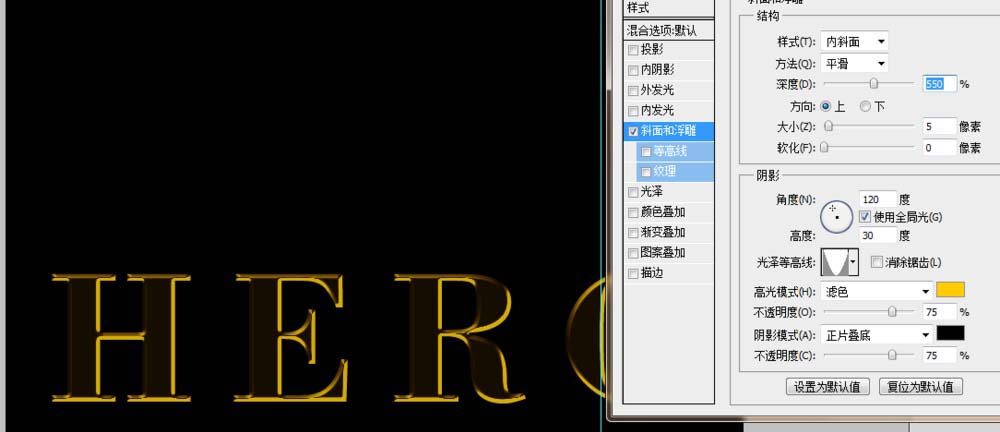
2、图层样式--描边
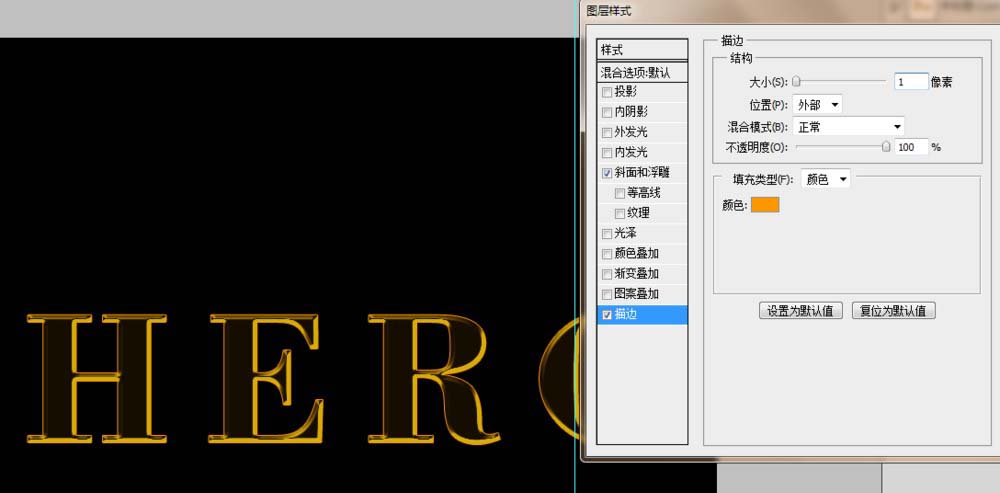
3、复制图层,进入快速蒙版,滤镜-纹理--染色玻璃
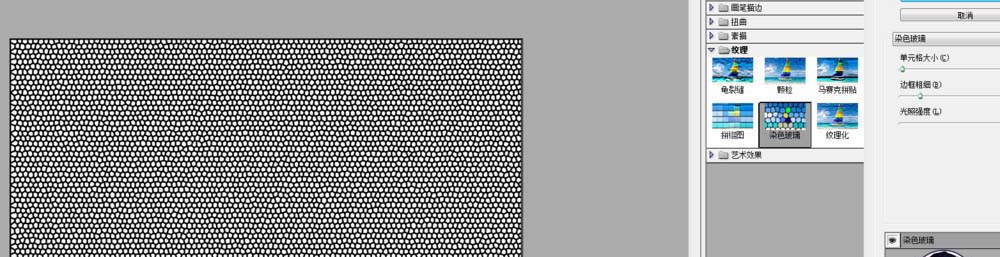
4、停用快速蒙版,选择--存储选区
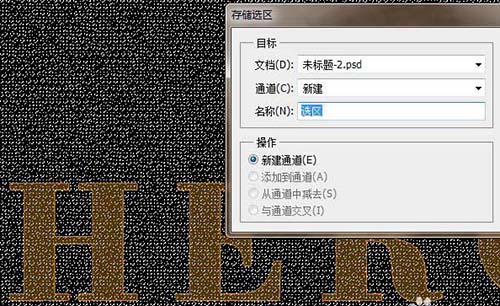
5、选择复制的文本图层并按删除键

6、添加图层样式--斜面浮雕
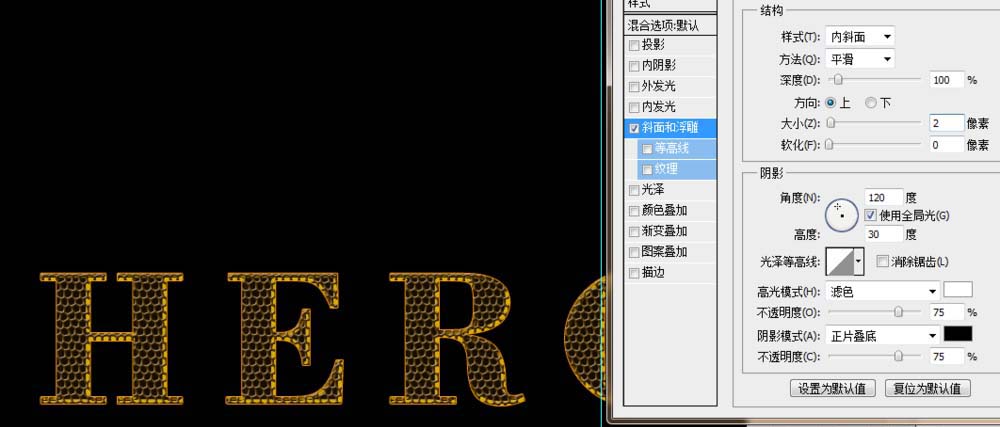
7、获得原文字图层选区,羽化,新建图层,填充颜色
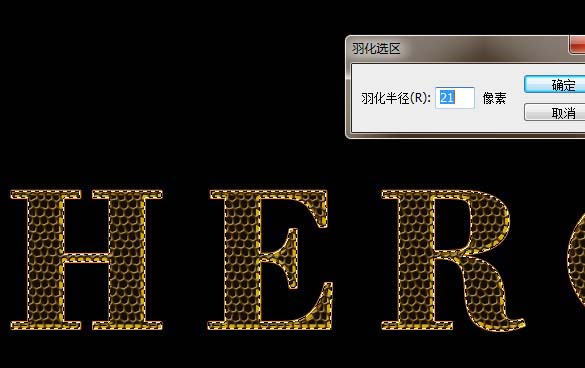
8、选择--加载选区,删除新建图层,并移动图层顺序

9、效果图

以上就是ps设计蜂窝网格艺术字的教程,希望大家喜欢,请继续关注PSD素材网(www.PSD.cn)。
-

PS怎么设计立体管道样式的艺术字效果?
2022-09-29 13
-
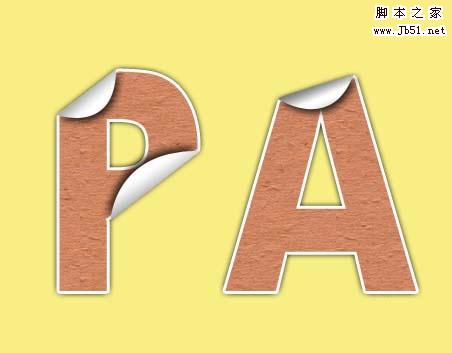
PS怎么制作卷边效果的艺术字? PS卷边文字的制作方法
2022-09-29 48
-

Ps怎么给文字变形? PS带刺艺术字的教程
2022-09-29 17
-

PS怎么设计梦幻的烟雾文字效果? PS设计唯美艺术字的教程
2022-09-29 18
-

PS怎样制作冬季滑雪主题的立体冰霜字海报?
2022-09-29 19
-

PS怎么制作填充报纸效果的撕纸艺术字?
2022-09-29 35
-
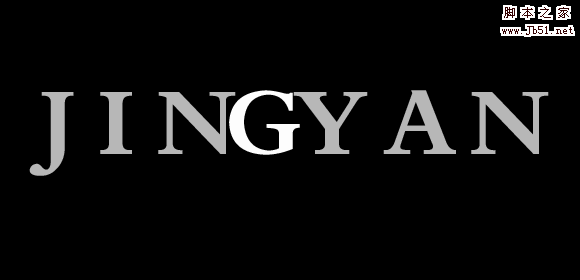
PS怎么制作文字两边向中间过度的动画效果?
2022-09-29 24
-

PS怎样制作高贵华丽的狗年大吉黄金字?
2022-09-29 9
-

Photoshop制作炫酷逼真的燃烧火焰艺术字体教程
2022-09-29 37
-

PS怎么拼接文字? PS创建新文字的教程
2022-09-29 145
-

Photoshop制作鲜花装饰有层次感的立体艺术字教程
2022-09-29 9
-

PS怎样制作奢华好看的钻石字?
2022-09-29 10
-

PS怎么设计艺术字? PS设计艺术文字的教程
2022-09-29 20
-

PS怎么设计元旦海报需要用的字体?
2022-09-29 30
-

PS怎么设计云朵文字? PS用云朵组成文字的教程
2022-09-29 15
-

PS中怎么设计彩色的积木并添加文字?
2022-09-29 10
-

PS怎么制作破碎效果的文字? PS设计破碎字的教程
2022-09-29 13
-

PS怎么设计切割条纹拼成的文字?
2022-09-29 11
-

PS怎么设计拖影文字? PS设计拖影字体的教程
2022-09-29 77
-

PS怎么设计彩色的粉末文字效果?
2022-09-29 23
-

PS怎样制作好看的黑白描边半色字?
2022-09-29 8